※当ブログは記事中にPRを含む場合があります
ブログを始めたきっかけ
私の場合、きっかけは2つあります。
1つめは、会社として必要そうだったから。
2つめは、副業をしたかった。事業を拡げたかったから。=稼ぎたいから
どうなっていくかは分かりませんが、働いて、働いて、働いていきたいと思います。
私はConohaでブログ開設をはじめました。独自ドメイン2個もらえました。
※契約内容によります。
\WordPressをするならConoha/
またConohaからWordPressの導入の流れも書きますね。
ブログの始め方
今回はWordPressからテーマにCocoonを選んだ人向けの記事です。
ブログを始めるときって、「記事を書くぞ!」という気持ちが先行しがちです。ですが、実はその前にやっておいたほうがいい初期設定があります。後回しにすると、せっかく書いた記事のURLが変わったり、設定のやり直しで手間が増えることも。だからこそ、最初に整えておくことが大切です。
私も最初にWordPressを触ったとき、「とりあえず記事書いてみよう!」と勢いで始めてしまいました。幸い大きな失敗はなかったものの、設定やプラグインの選び方で迷うことは多かったです。この記事では、WordPress初心者がCocoonでブログを始めるときの初期設定と、おすすめプラグインを体験談を交えて紹介します。
初めてのWordPressでも安心して初期設定が完了し、スムーズに記事執筆を始められるようにしましょう。
初期設定でよくある疑問
- サーバー契約したけど次に何をすればいいの?
- テーマやプラグインってどのタイミングで入れるの?
- とりあえず記事を書き始めてもいいの?
答えはシンプル。まずは最低限の初期設定を終えてから記事を書くのがおすすめです。特に外せないのが、以下の3つ。
- パーマリンク設定
- テーマの有効化
- プラグイン導入
1. パーマリンク設定(最初に絶対やろう)
パーマリンクとは、記事URLの末尾部分のことです。
例:
https://example.com/start ← この「start」の部分。
WordPressの初期状態だと「?p=123」のように数字の羅列になります。これだと読みにくいし、SEO的にも良くありません。検索エンジンは「意味のある単語にしてね」と公式に推奨しています。だから投稿名を使う設定にしておくのが正解です。
設定手順:
WordPress管理画面
→ 『設定』
→ 「パーマリンク」
→「投稿名」をチェック
→「変更を保存」をクリック
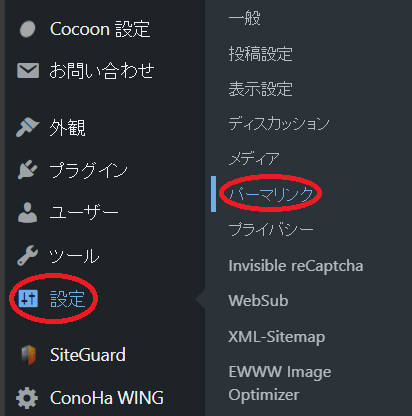
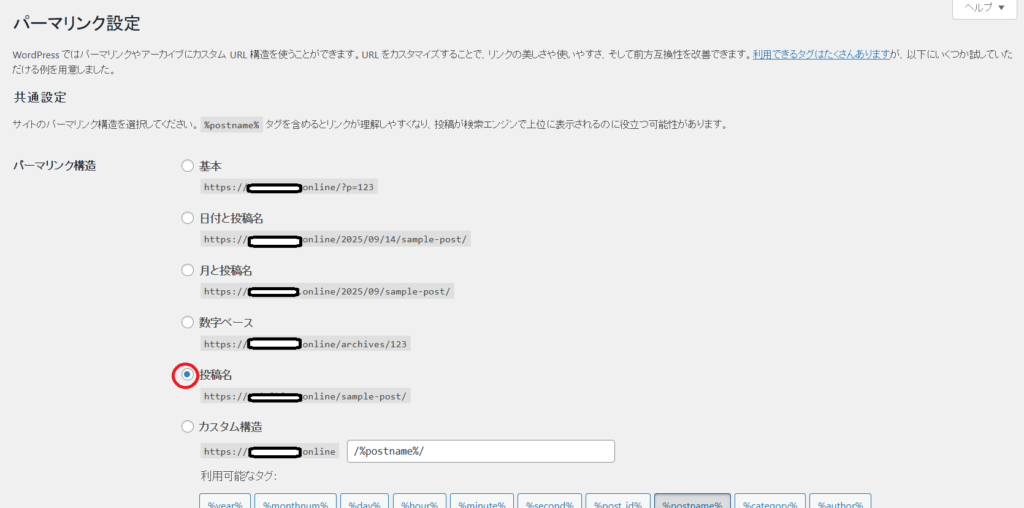

2. テーマを有効化(Cocoonがおすすめ)
WordPressのテーマはブログのデザインテンプレートです。テーマを変えると見た目や使い勝手がガラッと変わります。SEO対策やデザインの自由度もテーマ次第なので、最初に選んでおくことが大切です。
初心者におすすめはCocoon。
無料で高機能、さらに日本語の情報も多いので安心です。ConoHaを契約している場合、最初からインストール済みのこともあります。
以下、有効化手順
WordPress管理画面から
→『外観』
→「テーマ」
→「Cocoon Child」にカーソルを合わせる
→有効化とライブプレビューが表示されているはず。ここで
「有効化」をクリックします。
(有効化後、表示がカスタマイズになっていたらOKです。)
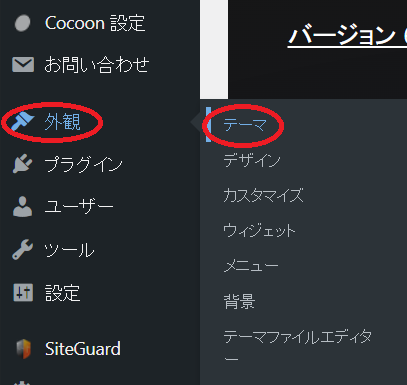

ポイントは子テーマ(Cocoon Child)を有効化すること。親テーマを直接使うと、アップデートで設定が消えるリスクがあります。子テーマを有効化しておけば、カスタマイズが上書きされません。
3. プラグインを導入(必要最低限でOK)
プラグインは、WordPressの機能を拡張する小さなアプリのようなものです。入れるだけでセキュリティ強化やSEO対策ができるので便利ですが、入れすぎはトラブルのもと。
導入手順:
- WordPress管理画面(左の一覧)
→ 『プラグイン』
→ 「新規追加」 - 検索窓にプラグイン名を入力
→「今すぐインストール」
→ 「有効化」
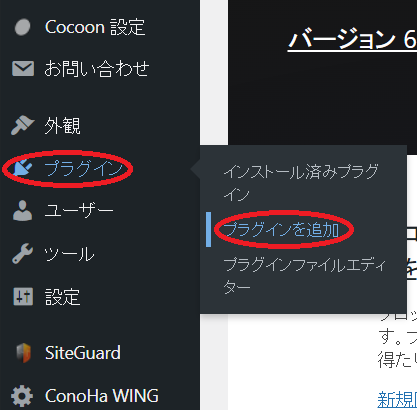
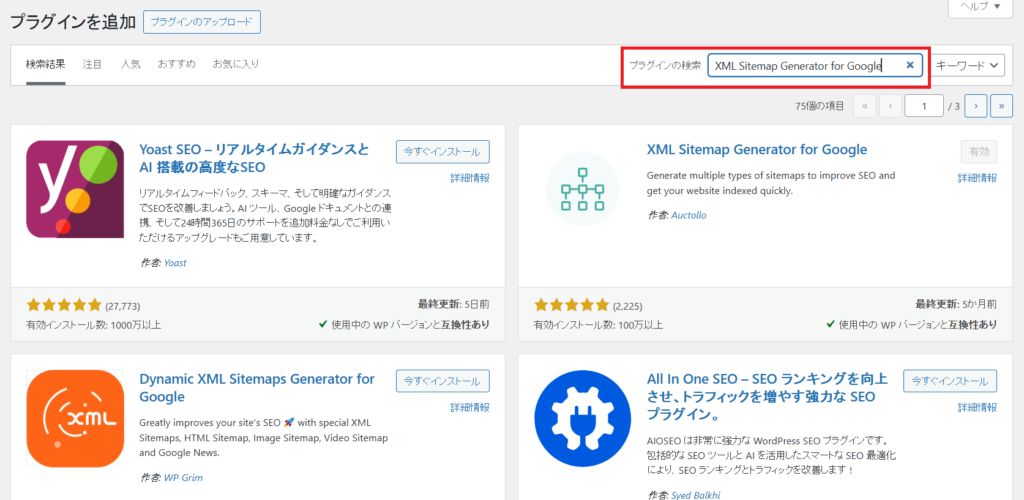
おすすめプラグイン5選(安心セット)
- SiteGuard WP Plugin:セキュリティ強化。ログイン画面を守る。
- XML Sitemap Generator for Google(旧:XML Sitemaps):記事を検索エンジンに見つけてもらいやすくする。SEOにほぼ必須。
- reCaptcha by bestWebSoft:スパム対策。迷惑メール防止。
- Contact Form 7:お問い合わせフォーム作成。Google AdSenseやASP審査にも必要。
- WebSub (PubSubHubbub):記事更新を検索エンジンにすぐ通知できる。
- おすすめプラグイン「2」と「3」は、Googleアカウントから設定します。
- もしGoogleアカウントを持っていない場合は、先に作成しましょう。
作成方法はこちら - Invisible reCaptchaに不具合があるため、
代替えに『reCaptcha by bestWebSoft』と『Contact Form 7』を使います。
1.SiteGuard WP Pluginの設定
セキュリティ強化:SiteGuard WP Pluginの設定
ConoHa WINGで始めた人は、「SiteGuard WP Plugin」が既にインストールされています。そのため、まずはプラグインの有効化を行います。
導入手順:
①WordPress管理画面(左の一覧)から
→『プラグイン』
→「インストール済みプラグイン」
→「有効化」をクリックします。
と進み、有効化しましょう。水色になっていたらOKです。
次に、セキュリティ強化のために、
ログインページ変更の設定を行います。
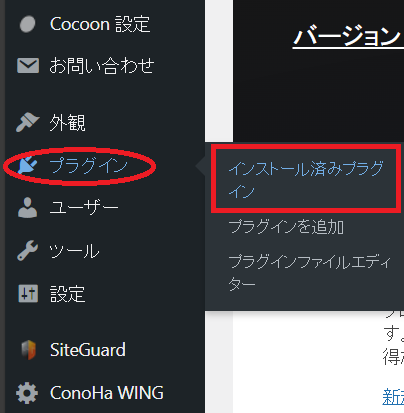
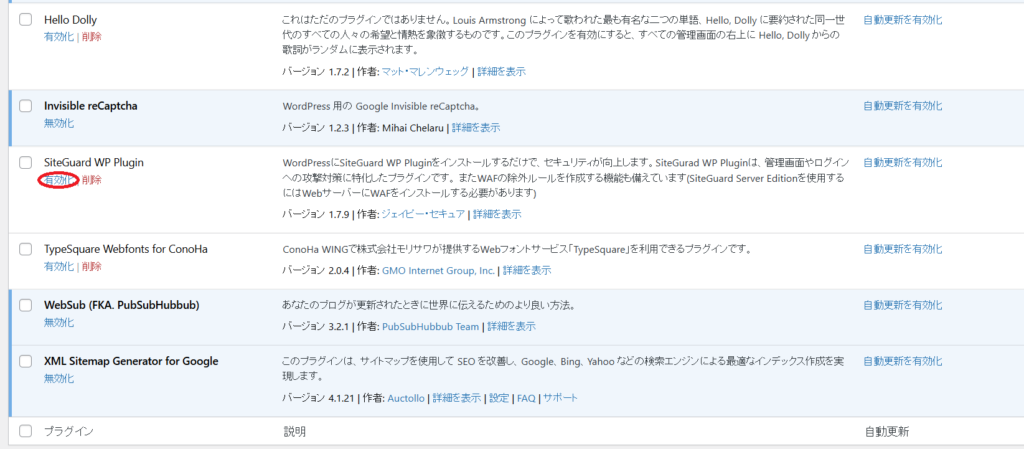
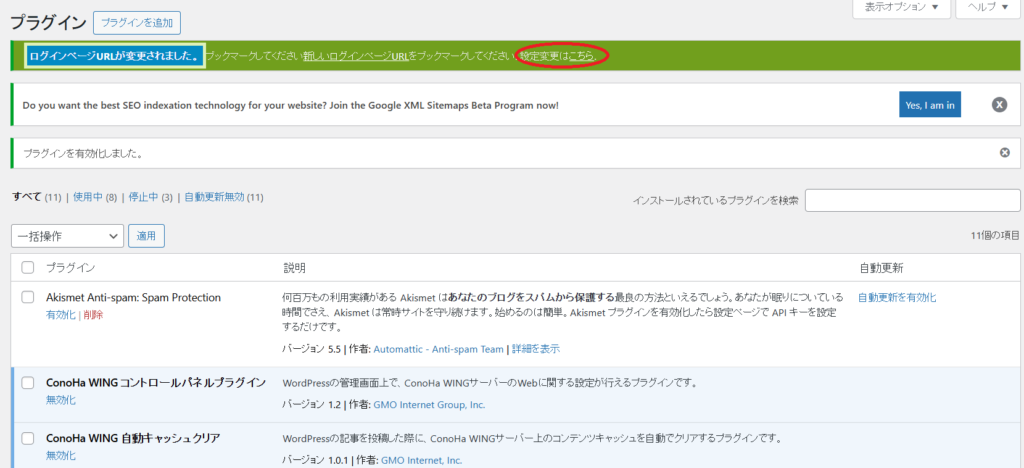
この画面が出たら『設定変更はこちら』からでも設定可能ですが、私自身クリックし損ねたのか、初回の時できなかったので、入りたい画面から説明しておきますね。
②WordPress管理画面から
→『SiteGuard』
→「ログインページ変更」をクリックします。
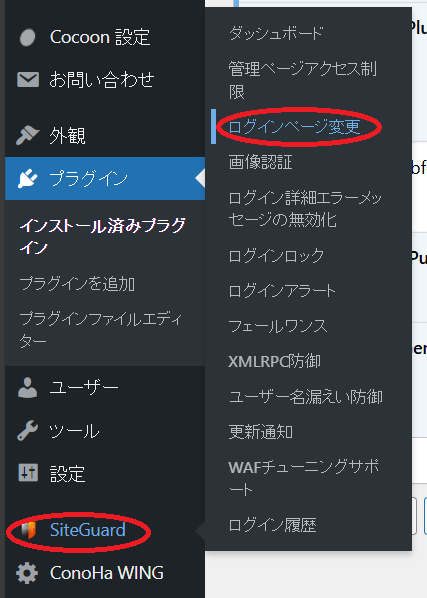
以下、『ログインページ変更』手続き
→「有効」をクリック
→(変更後のログインページ:そのままデフォルトで問題なし)
→「オプション」にチェックを入れる
→「変更を保存」クリック
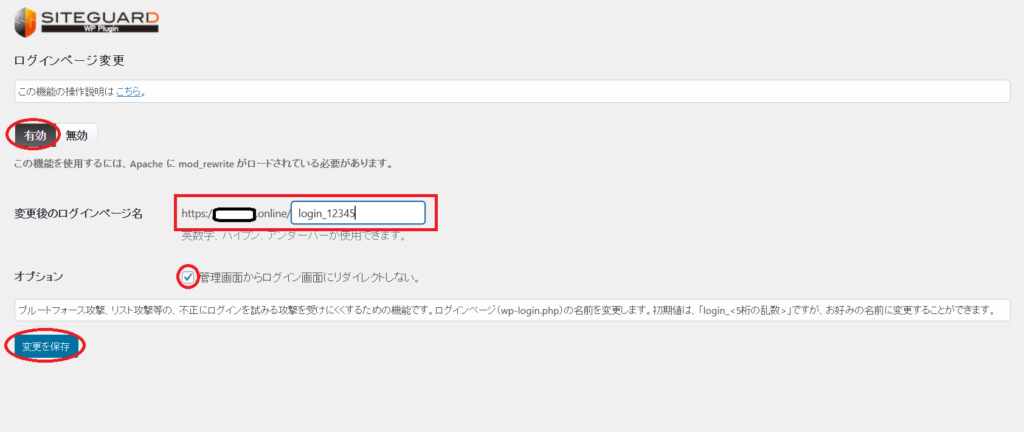
※この四角で囲ったURLが今後のログインページになります。
このURL以外からは、入れなくなりますので、
新しいログインページのブックマークを行ってください。
もしくは『~com/login_数字』をメモをしましょう。
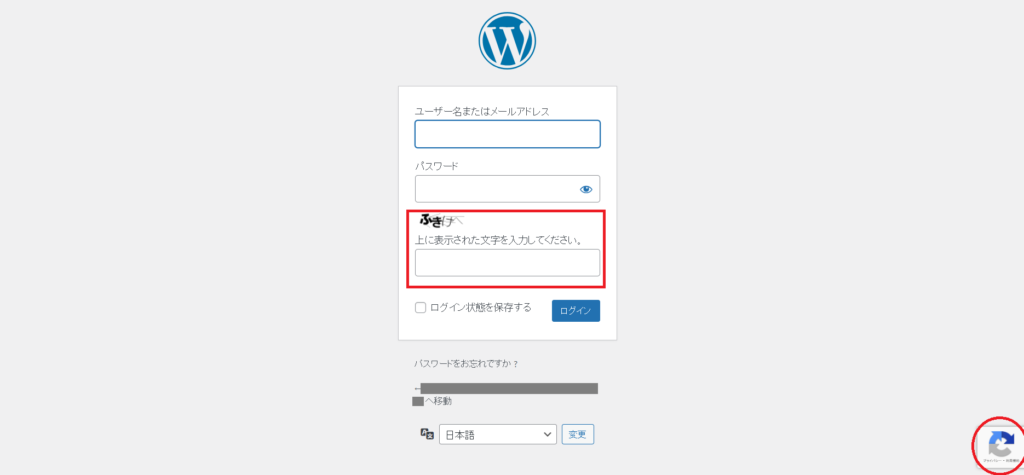
補足
- 変更後のログインページ:デフォルトで問題なし
デフォルト時『~com/login_数字』みたいになっています。
人によってはcomではなくjp等、最初に設定した時の物が反映しています。 - オプション:
『管理画面からログイン画面にリダイレクトしない』
にチェックが入っていないと
「/wp-admin」でログインページに入れてしまうため、
不正アクセスの危険が増えます。
2.XMLSitemap Generator for Googleの設定
- サイトマップを自動作成して検索エンジンに伝える:
XMLSitemap Generator for Googleの設定
サイトマップを自動作成して検索エンジンに伝えてくれるプラグインです。
①Google XLM Sitemapの設定を行います。
以下、有効になっているかの確認方法。
WordPress管理画面から
→『プラグイン』
→「インストール済みプラグイン」
→XMLSitemap Generator for Google
→もし「無効化」になっていなければ、「有効化」をクリックします。
(有効化になっていれば触らなくて良いです。)
水色になっていたらOKです。

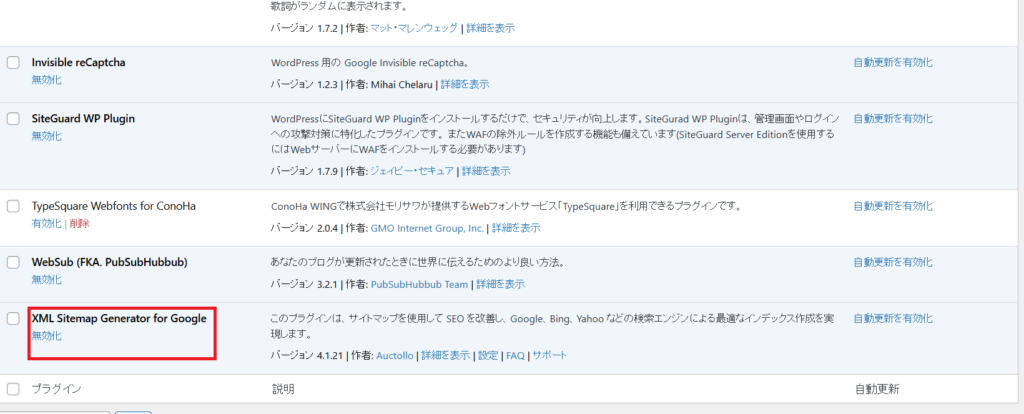
これだけでも「sitemap.xml」が自動生成され、機能としては問題なく利用できる状態。
効率的にクローラーに巡回してもらうための施策
以下、巡回してもらいやすくする設定。
WordPress管理画面から
→『設定』
→「XML-Sitemap」
→何か画面が出ていたら
「I don’t know what I want」をクリック
→投稿の優先順位は「優先順位を自動的に計算しない」を選択
→更新頻度の設定で投稿記事の頻度を「毎日」に変更する
→優先順位の設定で「投稿(個別記事)」を「1.0」に設定
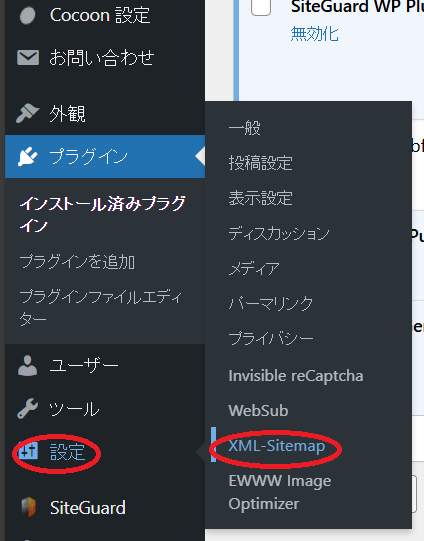
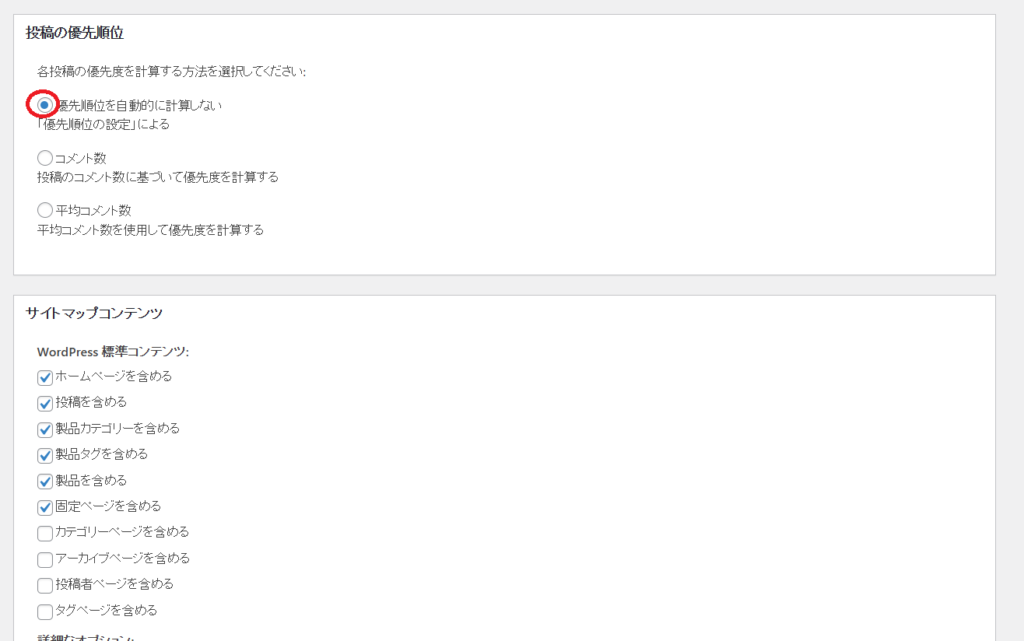

これでGoogle XLM Sitemapの設定は終了。
②次にGoogleサーチコンソールへのサイトマップを設定を行います
ここから先がややこしい・・・
お待たせしました。
サーチコンソールとアナリティクスに登録してない方用に、
こちら『XML Sitemap Generator for Googleの設定』に
具体的な手順を載せました。ご確認ください。
3.reCaptcha by bestWebSoft
- reCaptcha by bestWebSoft:スパム対策。迷惑メール防止。
少々手順が長いので
『reCaptchaの設定』に書き分けておきますね。
4.Contact Form 7
- Contact Form 7:お問い合わせフォーム作成。Google AdSenseやASP審査にも必要。
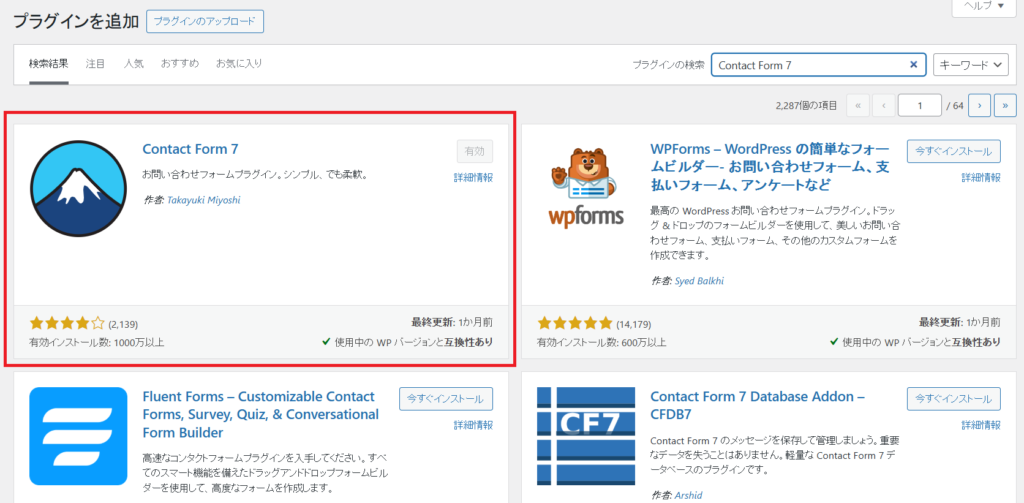
固定ページを使用したりするので
『問い合わせフォームの作成方法』に書き分けておきますね。
5.WebSub (PubSubHubbub)
- WebSub (PubSubHubbub)は、記事更新を検索エンジンにすぐ通知できる。
こちらは設定自体は不要なので、「有効化」になっていれば完了です。
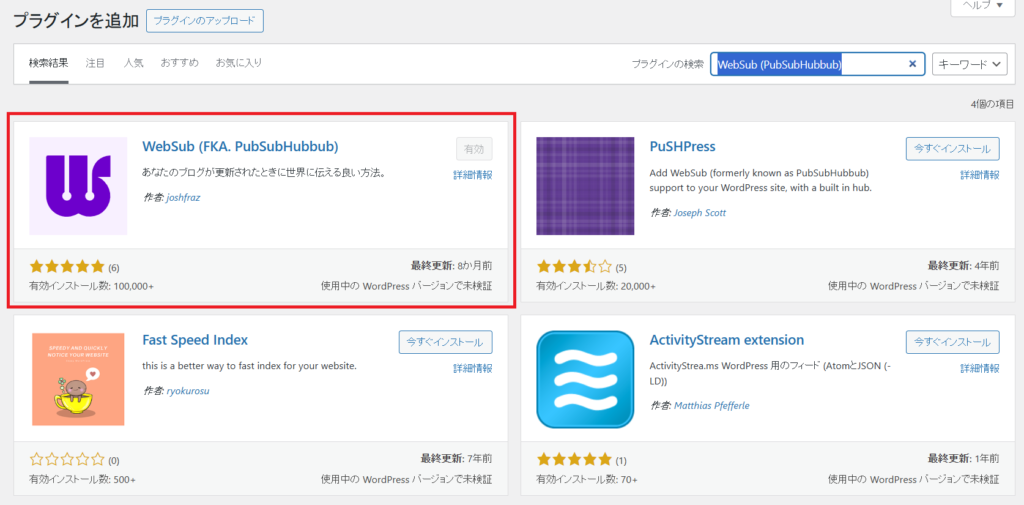
以下、有効になっているかの確認方法。
↓
WordPress管理画面から
→『プラグイン』
→「インストール済みプラグイン」
→WebSub (PubSubHubbub)
→もし「無効化」になっていなければ、「有効化」をクリックします。
(有効化になっていれば触らなくて良いです。)
水色になっていたらOKです。

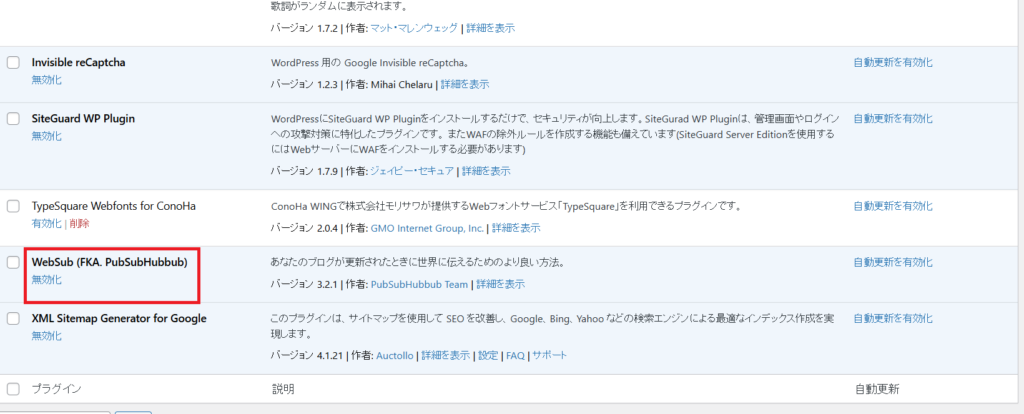
検討中のプラグイン
パソコンでスクショを貼り付けたかったので
画像圧縮でブログを軽くする「EWWW Image Optimizer」を導入予定。
・・・というか、今この記事を書いている途中で入れました(笑
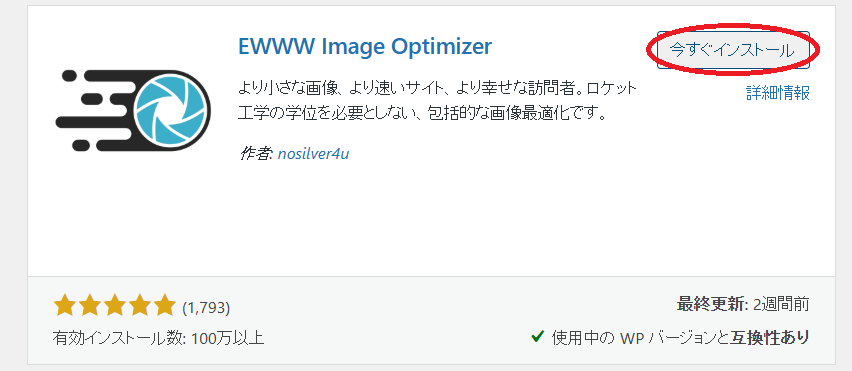
手順は『EWWW Image Optimizerの設定方法』に乗せておきますね。
検討したけど外したプラグイン
初心者向け情報で「Classic Editor」をおすすめしているサイトもありますが、私は外しました。
理由は単純に
- Cocoonの目次表示と相性が微妙だった
- 今後はブロックエディタで十分に記事作成可能
今から参入する身としては、周囲に「Classic Editor」で作成する手順を教えてくれる人がいない場合不要です。これを入れない方が目次が自動で出てきて書きやすい印象。
入れるメリットがハッキリしている時に、はじめて入れたらいいと思います。
あまり入れ過ぎてもシステム同士喧嘩する時があるようですし、設定は可能な限りシンプルにします。
まとめ|初期設定を終えて記事執筆へ!
ここまで終わったら安心して記事を書いてOKです。
ポイントの振り返り
- パーマリンク設定 → 投稿名に変更して保存
- テーマ有効化 → Cocoon Childを有効化
- プラグイン導入 → 必要最低限でOK
収益化を考えると、他にも気になるプラグインはありましたが、一旦ここまで整えれば、記事を書く環境は完成です。
あとは少しずつデザインや機能を整えながら執筆を進めましょう。
初めから完璧を目指すよりも、まずは記事を書ける環境を作ることを優先するのがポイントです。
環境さえ整えば、あとは記事を積み上げていくだけです。
【迷子へお届けするリンク集】
ようこそ、心の友よ・・・
難しいよね設定。私も迷った。
WordPress初心者必見|Cocoon利用者特化
目次
1.Cocoon導入後に必ずやる【初期設定とおすすめプラグイン】について
2.【XML Sitemap Generator for Google】を設定し、アナリティクスとサーチコンソールを使えるようにしよう。
3.【reCaptcha by bestWebSoft】で、スパム・迷惑メール防止の設定をしよう。
※Invisible reCaptchaに不具合があるため、代替えに『reCaptcha by bestWebSoft』と『Contact Form 7』を使おう。
4.【Contact Form 7】で、問い合わせフォームを作ろう。
5.【EWWW Image Optimizer】をつかって画像を圧縮しよう。
上から順にやればなんとかなるはずだから活用してね。
ブログ楽しいよ。昔のm〇xiを思い出す感じ
あ、やっべ、年齢バレる(笑
\ブログに興味のある人はこちらからどうぞ/



コメント